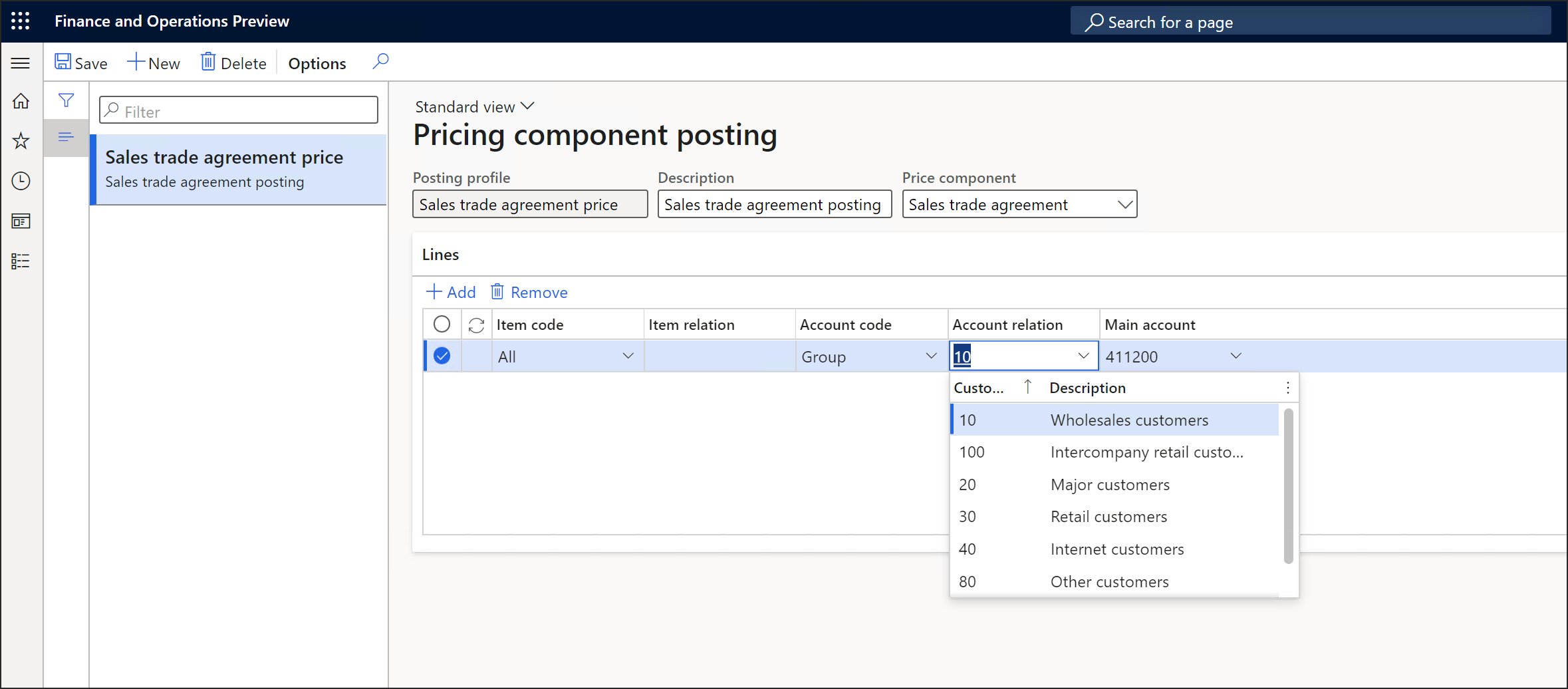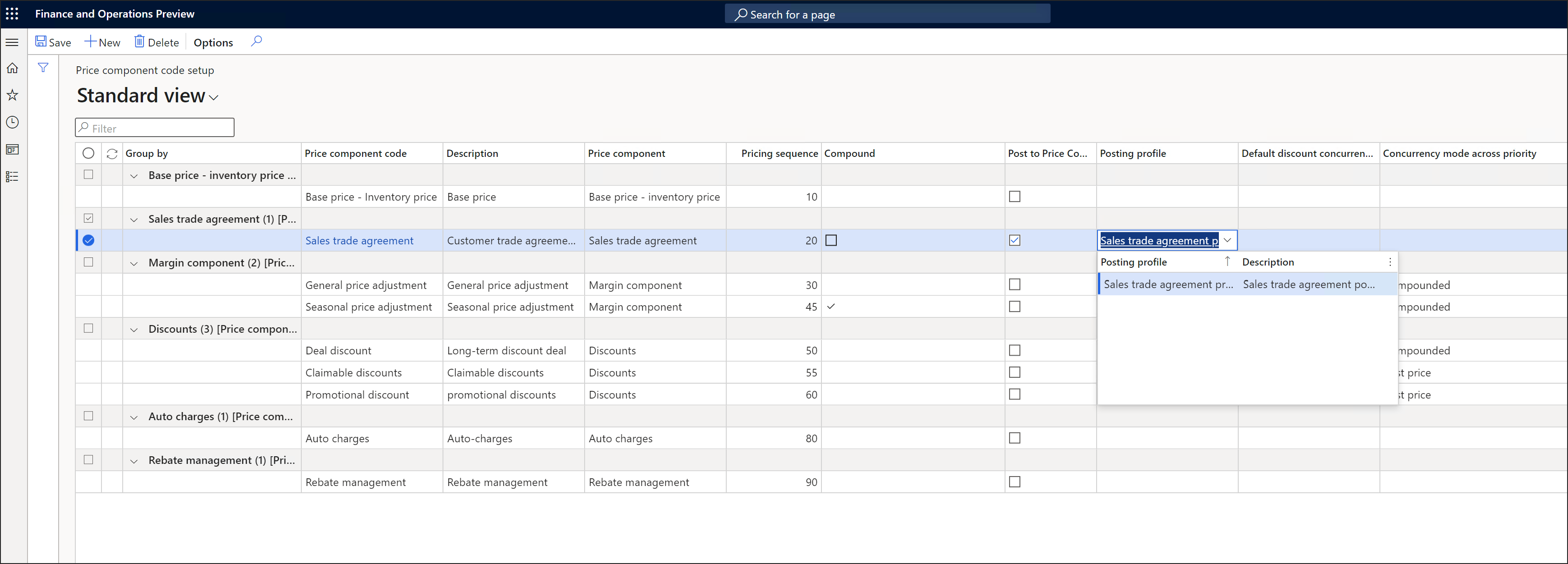Lançamento no componente de preço (pré-visualização)
[Este artigo é documentação de pré-lançamento e está sujeito a alterações.]
A Gestão de preços permite configurar um livro razão de lançamento de ordens de venda diferente para cada um dos seguintes tipos de códigos de componente de preço:
- Preço base
- Preço do acordo comercial de vendas
- Revisão de preços do componente da margem
- Descontos
Esta capacidade permite que o sistema mantenha contas de razão que distinguem as muitas camadas da composição do preço ao nível do componente de preço.
Para obter mais informações sobre como configurar as estruturas de preços, incluindo como atribuir perfis de lançamento para cada código de componente de preço relevante numa estrutura, consulte Organizar códigos de componente de preço numa estrutura de preços.
Configurar lançamento de componentes de preço
Siga estes passos para preparar o seu sistema para suportar lançamento de componentes de preço.
Vá para Gestão de preços > Configuração > Parâmetros de gestão de preços.
No separador Lançamento, no Separador Rápido Preço base de venda, defina os seguintes campos:
- Lançar preço base de venda – Defina esta opção como Sim para permitir que os preços base e os preços do acordo de vendas sejam lançados num livro razão específico. Quando uma fatura de vendas é lançada, o sistema utiliza a conta de razão especificada pelo perfil de lançamento atribuído a cada linha de código do componente de preço.
- Conta de preço base de venda – Especifique uma conta de razão de contingência a utilizar para os preços base de venda. Esta conta será utilizada conforme necessário para as linhas de código de componente de preço onde nenhum perfil de lançamento é especificado.
No Separador Rápido Ajuste do componente da margem, defina os seguintes campos:
- Lançar ajustes de componentes da margem – Defina esta opção como Sim para permitir que as revisões de preços de componentes da margem sejam lançadas num livro razão específico. Quando uma fatura de vendas é lançada, o sistema utiliza a conta especificada pelo perfil de lançamento atribuído a cada linha de código do componente de preço.
- Conta de revisão de preços do componente da margem – Especifique uma conta de razão de contingência a utilizar para as revisões de preços do componente da margem. Esta conta será utilizada conforme necessário para as linhas de código de componente de preço onde nenhum perfil de lançamento é especificado.
No Separador Rápido Descontos periódicos, defina os seguintes campos:
- Lançar desconto periódico – Defina esta opção como Sim para permitir que os descontos periódicos sejam lançados num livro razão específico. Quando se lança uma fatura de vendas, o sistema começa por determinar se existe uma conta de desconto específica no registo da regra aplicada. Se não houver, o sistema utilizará a conta especificada pelo perfil de lançamento atribuído a cada linha de código do componente de preço. Os descontos periódicos incluem descontos de mistura e correspondência, descontos de quantidade e ofertas de descontos.
- Tipo de conta de razão – Defina este campo para Periódico para configurar contas de razão de contingência utilizando os outros campos do Separador Rápido.
No Painel de Ações, selecione Guardar.
Configurar perfil de lançamento de componente de preço
Siga estes passos para configurar os seus perfis de lançamento de componentes de preço.
Aceda a Gestão de preços > Configuração > Lançamento > Lançamento de componente de preço.
Siga um destes passos:
- Para criar um novo perfil, selecione Novo no Painel de Ações.
- Para editar um perfil existente, selecione-o no painel de lista.
- Para eliminar um perfil existente, selecione-o no painel de lista e, em seguida, selecione Eliminar no Painel de Ações.
No cabeçalho do registo novo ou selecionado, defina os seguintes campos:
- Perfil de lançamento – Introduza um nome exclusivo.
- Descrição – Introduza uma breve descrição.
- Componente de preço – Selecione o tipo de componente de preço ao qual o perfil de lançamento se aplica.
No Separador Rápido Linhas, configure as regras que o perfil utilizará para atribuir contas de razão quando os códigos de componente de preço do tipo de componente de preço selecionado forem lançados. Utilize os botões na barra de ferramentas para adicionar ou remover as linhas conforme necessário. Para cada linha, defina os seguintes campos:
Código do item – Selecione um dos seguintes valores para especificar o âmbito dos itens onde a linha será aplicada:
- Tabela – Atribua uma conta para um item específico.
- Grupo – Atribua uma conta para um grupo de itens.
- Tudo – Atribua uma conta para todos os itens.
Relação de itens – se tiver definido o campo Código do item como Tabela, selecione um item específico. Se tiver definido o campo Código do item como Grupo, selecione um grupo de itens.
Código de conta – Selecione um dos seguintes valores para especificar o âmbito das contas de clientes onde a linha será aplicada:
- Tabela – Atribua uma conta para uma conta específica.
- Grupo – Atribua uma conta para um grupo de contas.
- Tudo – Atribua uma conta para todas as contas.
Relação de conta – Se tiver definido o campo Código de conta como Tabela, selecione uma conta específica. Se tiver definido o campo Código do item como Grupo, selecione um grupo de contas.
Conta principal – Selecione a conta a utilizar quando as condições definidas pela linha forem cumpridas.
Quando tiver configurado todas as linhas necessárias para o perfil atual, selecione Guardar no Painel de Ações.
Associar o lançamento do componente de preço à estrutura de preços
Siga estes passos para configurar as suas estruturas de preços para utilizar um perfil de lançamento específico para cada código de componente de preço relevante.
Siga um destes passos:
- Para as empresas que utilizam uma estrutura de preços única, vá para Gestão de preços > Configuração > Códigos de componente de preço > Configuração do código de componente de preço. (Para mais informações, consulte Configurar uma empresa para utilizar uma única estrutura de preços.)
- Para empresas que utilizam várias estruturas de preços, vá para Gestão de preços > Configuração > Códigos de componente de preço > Árvores de preços e selecione uma árvore de preços no painel de lista. (Para mais informações, consulte Configurar uma empresa para utilizar várias estruturas de preços.)
Localize a linha de código do componente de preço para a qual pretende atribuir o lançamento e marque a caixa de verificação Lançar no código de componente de preço. Em seguida, defina o campo Perfil de lançamento como o valor que pretende utilizar para a linha.
Repita o passo anterior até ter atribuído um perfil de lançamento a cada linha relevante.
No Painel de Ações, selecione Guardar.
Se estiver a utilizar várias árvores de preços, repita os passos anteriores até ter configurado cada árvore.